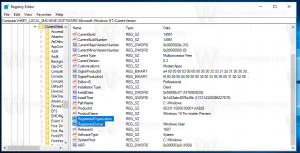تم إصدار Windows 10 build 14942 للمطلعين على Fast Ring
أصدرت Microsoft اليوم إصدارًا آخر من Windows 10 Insider Preview. Windows 10 build 14942 متاح الآن للمطلعين في Fast Ring. يأتي هذا الإصدار مع عدد من الميزات الجديدة المثيرة للاهتمام. دعونا ننظر عن كثب.
إخفاء قائمة التطبيقات في قائمة ابدأ: نحن بصدد إطلاق ميزة جديدة تمكنك من طي قائمة التطبيقات في قائمة ابدأ. لقد كان هذا أحد أهم طلبات التعليقات من مستخدمي Windows Insider. يمكنك تجربتها من خلال الانتقال إلى الإعدادات> التخصيص> البدء وتشغيل "إخفاء قائمة التطبيقات في قائمة ابدأ".
تحديث تطبيق الصور: مع آخر تحديث لتطبيق Photos على جهاز الكمبيوتر الخاص بك ، أصبح تطبيق Photos على جهاز الكمبيوتر الخاص بك الآن أكثر جمالاً وسهولة في التنقل!
- دع مجموعة الصور الخاصة بك تتألق! لدينا وضع عرض خفيف جديد لصورك. يمكنك دائمًا الرجوع إلى المظهر الداكن في الإعدادات.
- عند عرض الصور في وضع ملء الشاشة ، أضفنا رسومًا متحركة جديدة داخل وخارج عرض المجموعة ، مما يجعل من السهل تتبع المكان الذي تتصفح فيه.
- شاهد الصور الفردية بسرعة أكبر بالماوس - ونحن ندعم الآن وضع ملء الشاشة.
بالإضافة إلى ذلك ، يتوفر تطبيق الصور الآن على جهاز Xbox One الخاص بك! اعرض عرض شرائح لكل صورك على OneDrive في غرفة المعيشة الخاصة بك. ما عليك سوى التأكد من تسجيل الدخول باستخدام حساب Microsoft الخاص بك لمشاهدة جميع صورك على OneDrive على الشاشة الكبيرة.
تحسين تجربة لوحة اللمس الدقيقة: بناءً على التعليقات التي تلقيناها ، أجرينا بعض التعديلات على إيماءتنا ونقر على الكشف على لوحات اللمس الدقيقة. يتضمن ذلك تحسين الكشف عن النقرات اليمنى واليسرى وإلغاء غموضها ، من خلال النقر بإصبعين والنقرات أسهل قليلاً ، لتقليل الإيجابيات الكاذبة في اكتشاف النقر بإصبعين وتحسين إمكانية اكتشاف التكبير / التصغير. لقد أجرينا أيضًا تغييرات في الخوارزمية في محاولة لتقليل التكبير غير المقصود عند التحريك. إذا كانت لديك لوحة لمس دقيقة على جهازك ، فالرجاء اغتنام الفرصة لتجربة هذا الإصدار وإخبارنا بما تشعر به مع هذه التغييرات.
تحسين تجربة ترقية جهاز الكمبيوتر: بدءًا من الإصدار 14926 ، أعلنا أنه إذا قمت بإلغاء تثبيت أحد التطبيقات المثبتة مسبقًا على Windows ، فسيتم الآن الاحتفاظ بهذه الحالة بعد الترقية. مع إصدار اليوم ، يسعدنا إخبارك بأننا قد اتخذنا هذا العمل خطوة إلى الأمام: بعد الترقية من 14942 ، إذا ألغى IT-Pro توفير التطبيق من صورة نظام التشغيل الخاص بك (ولم تقم بإعادة تثبيته بنفسك) ، سيتم الآن الاحتفاظ بحالة التوفير هذه بعد الترقية ، ولن يقوم التطبيق إعادة التثبيت. نحن نقدر كل من شاركنا بتعليقات حول هذا - إذا كان لديك أي تعليقات أخرى حول تجربة الترقية ، فالرجاء عدم التردد في تسجيلها - فنحن نستمع!
رمز Windows Update الجديد: لقد قدمنا أيقونة Windows Update جديدة لمطابقة بقية الأيقونات الجديدة في Windows 10. بعد تثبيت هذا الإصدار ، سترى الرمز الجديد عند ظهور إشعارات Windows Update وعبر Action Center. يمكنك أيضًا إدارة الإشعارات من Windows Update عبر الإعدادات> النظام> الإشعارات.
- زيادة الموثوقية: عند فشل خدمة واحدة في مضيف الخدمة ، تفشل جميع الخدمات في مضيف الخدمة. بمعنى آخر ، يتم إنهاء عملية مضيف الخدمة مما يؤدي إلى إنهاء جميع الخدمات قيد التشغيل ضمن هذه العملية. ثم يتم تشغيل إجراءات فشل الخدمة الفردية. كما لاحظت في Task Manager من قبل ، يمكن أن يحتوي مضيفو الخدمة على الكثير من الخدمات:
- زيادة الشفافية: سيمنحك مدير المهام الآن رؤية أفضل لما يجري وراء الكواليس. يمكنك الآن معرفة مقدار استهلاك وحدة المعالجة المركزية والذاكرة والأقراص والخدمات الفردية للشبكة.
لمشاهدة اسم الخدمة ، انقر فوق السهم الموجود في أقصى اليسار بحيث يتم إسقاط اسم العرض لأسفل. أو بدلاً من ذلك ، انقر بزر الماوس الأيمن فوق العنوان وحدد "سطر الأوامر" لإضافة عمود سطر الأوامر. سيتم سرد أسماء الخدمات بالتنسيق "svchost.exe -k -s." - تقليل تكاليف الخدمة: باتباع تقارير عدم الاستقرار ، يمكن لمهندسي الخدمة ومسؤولي تكنولوجيا المعلومات ومهندسي Microsoft تحديد المشكلات بسرعة للخدمة المحددة وإصلاحها.
- زيادة الأمان: سيؤدي عزل العملية ومجموعات الأذونات الفردية للخدمات إلى زيادة الأمان.
توسيع النطاق الافتراضي للساعات النشطة: لقد سمعنا التعليقات التي تعجبك عنصر التحكم الذي يوفره Active Hours عند إعادة تشغيل جهاز الكمبيوتر للحصول على التحديثات ، ولكننا نشعر أن نطاق 12 ساعة الافتراضي على جهاز الكمبيوتر محدود للغاية. نريد أن نلائم بيئات وجداول عمل مختلفة للمؤسسات بما في ذلك تلك التي يتضاعف فيها الموظفون التحولات ، لذا بدءًا من Build 14942 ، قمنا بتغيير هذا النطاق لأجهزة الكمبيوتر التي تعمل بإصدارات Pro أو Enterprise أو Education إلى 18 ساعات. هذا يعني أن المشتركين في Insider الذين يستخدمون هذه الإصدارات يمكنهم الآن تعيين ساعات نشطة تصل إلى 18 ساعة من وقت البدء المحدد (مثل الهاتف المحمول). لقد أضفنا نصًا إلى مربع حوار الساعات النشطة حتى يعرف المستخدمون دائمًا النطاق الافتراضي عند اختيار أوقاتهم. لقد أضفنا أيضًا إمكانية تهيئة النطاق الافتراضي عبر مجموعة جديدة وسياسات MDM (قابلة للتكوين حتى 18 ساعة). سيتم عرض نص جديد في مربع حوار الساعات النشطة للإشارة إلى وقت تكوين النطاق الافتراضي عبر السياسة. سيستمر النطاق الافتراضي لأجهزة الكمبيوتر التي تستخدم الإصدار المنزلي 12 ساعة.
التنقل في حقل النموذج في Narrator (الراوي): يسعدنا أن نعلن أن هذا الإصدار يقدم التنقل في حقل النموذج إلى الراوي.
في وضع المسح الضوئي ، يمكنك الآن استخدام الأوامر التالية للانتقال إلى حقول النموذج:
- F و Shift + F: الانتقال إلى حقل النموذج التالي / السابق
- C و Shift + C: الانتقال إلى مربع التحرير والسرد التالي / السابق
- E و Shift + E: الانتقال إلى مربع التحرير التالي / السابق
- X و Shift + X: انتقل إلى خانة الاختيار التالية / السابقة
- R و Shift + R: الانتقال إلى زر الاختيار التالي / السابق
- B و Shift + B: الانتقال إلى الزر التالي / السابق
بشكل أساسي ، يتحرك الحرف إلى الأمام ويتحرك Shift + letter في الاتجاه المعاكس.
تمت إضافة حقول النموذج إلى ميزة البحث والاختيار في الراوي والتي تتوفر في أي وقت بالضغط على Ctrl + Shift + Enter. يسمح لك البحث والتحديد بإدراج عناصر مثل الأزرار والروابط والعناوين والعناصر الأخرى المتوفرة في التطبيق أو صفحة الويب أو المستند.
طريقة عرض جديدة متاحة الآن لحقول النموذج. يمكن تغيير العرض النشط بالضغط على مفتاح Caps Lock واستخدام السهمين لأعلى ولأسفل للتنقل في قائمة طرق العرض على لوحة المفاتيح ، أو نقر إصبع واحد لأعلى / لأسفل باللمس.
توجد قائمة بالإصلاحات والتحسينات والمشكلات المعروفة المتوفرة لنظام التشغيل Windows 10 build 14942. يبدو على النحو التالي.
للحصول على هذا البناء ، افتح الإعدادات التطبيق وانتقل إلى التحديث والأمان -> Windows Update -> التحقق من وجود تحديثات.